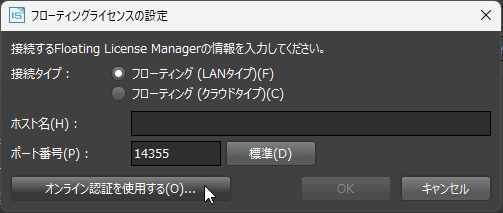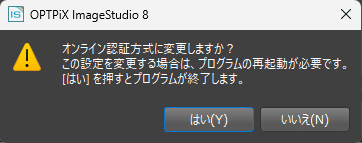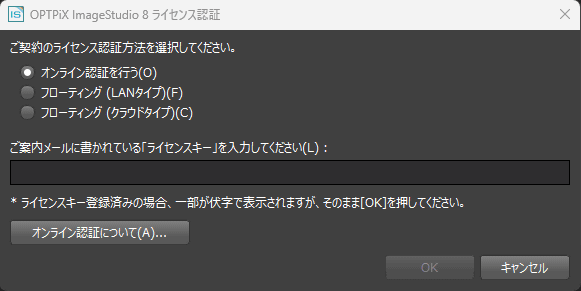ライセンス認証方法の変更
OPTPiX ImageStudio 8 のライセンス認証方法には複数の形態があります。ライセンス認証方法を変更する場合には以下の手順で行ってください。
ご利用されるライセンスの認証方法により手順が異なりますので、ご注意ください。
オンライン認証が正常に行えない際は、「オンライン認証エラーに対処したい」をご確認ください。
オンライン認証 から フローティング (LAN/クラウドタイプ) への変更
|
1.「ヘルプ」メニューの「ライセンスの管理」を選択します。 |
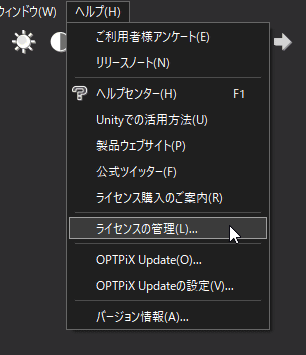 |
|
2.「ライセンス削除」ボタンを押した後、IS8を再起動します。 |
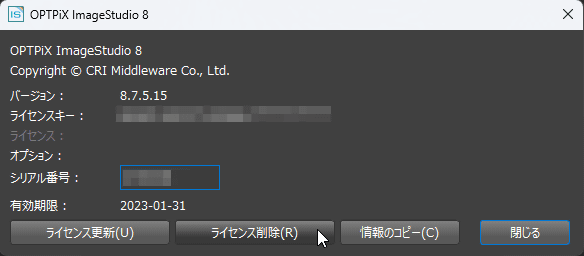 |
| 3.「OPTPiX ImageStudio 8 ライセンス認証」ダイアログでフローティングライセンスを選択します。 – クラウドタイプならライセンスキーを入力します。 – LANタイプならサーバー名とポート番号を入力します。 |
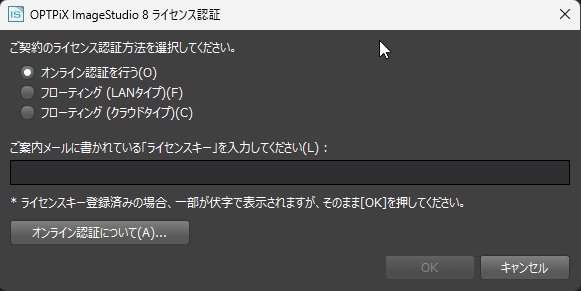 |
フローティング (LAN/クラウドタイプ) から オンライン認証 への変更
フローティングの接続タイプ変更
|
1.「ヘルプ」メニューの「ライセンスの管理」」を選択します。 |
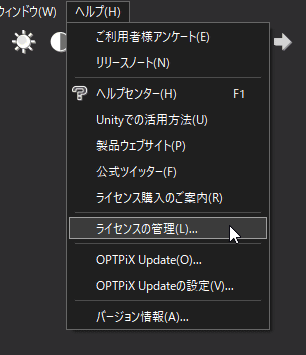 |
|
2.「フローティング ライセンス情報」ダイアログで「ライセンスの変更」ボタンを押します。 |
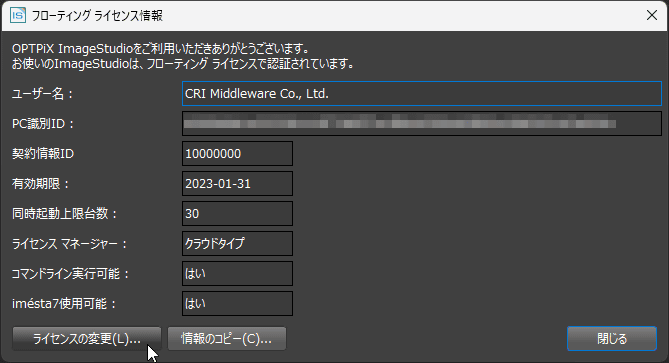 |
| 3.「フローティングライセンスの設定」ダイアログで「接続タイプ」を選択します。 – クラウドタイプならライセンスキーを入力します。 – LANタイプならサーバー名とポート番号を入力します。 |
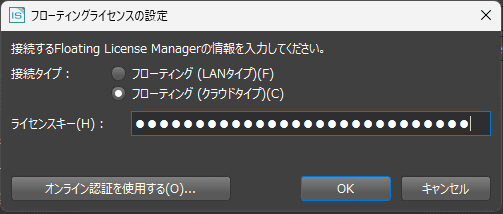 |
関連ページ
- オンライン認証エラーに対処したい
認証時にエラーでお困りの際は、こちらもご確認ください。 - ライセンス解除の方法
ライセンス解除を行う方法を説明しています。 - インストールの方法
インストールの方法について説明しています。 - アンインストールの方法
アンインストールの方法について説明しています。